NetScaler Customizing in mehreren Sprachen
Seit NetScaler 11.x ist das Customizing der Anmeldeseite vom NetScaler Gateway richtig komfortabel geworden.
Innerhalb des GUIs wird man Schritt für Schritt durch alle Punkte durchgelotst und man kann eine Sprache definieren um die Textfelder wunschgemäss anzupassen.
Was nun aber, wenn man damit rechnen muss/darf, dass Zugriffe mit verschiedenen Browsersprachen geschehen? Zum Beispiel in mehrsprachigen Ländern wie der Schweiz oder bei global tätigen Firmen? Oder auch was ist wenn man detailliertere Anpassungen tätigen will, als dass das GUI einem zur Verfügung stellt?
Diesen Fragen gehen wir nun ein wenig genauer auf den Punkt:
Schritt 1 – neues Portal Theme im GUI erstellen
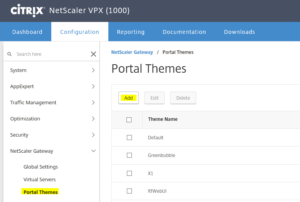
NetScaler Gateway > Portal Themes > Add
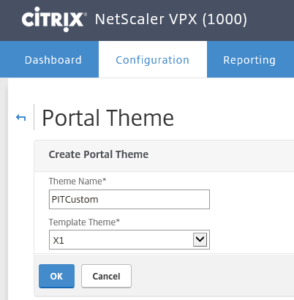
Dem Theme einen Namen geben und eine entsprechende Vorlage auswählen
Die ersten Einstellungen beschreibe ich hier nicht weiter. Es geht im Wesentlichen um Farben und Hintergrundbilder.
Die Vorgehensweise wurde schon in div. anderen Foren beschrieben.
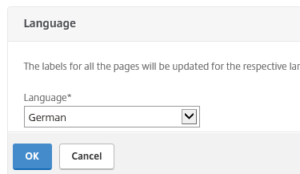
Im Abschluss dieser Einstellungen wählt man die Hauptsprache aus.
Schritt 2 – Textfelder im GUI anpassen
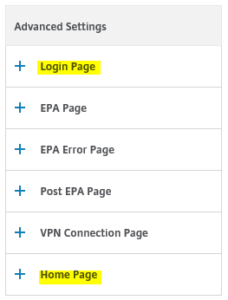
In den meisten Fällen werden die Textfelder der Anmeldeseite (Login Page) sowie der anschliessenden Clientless Seite (Home Page) angepasst:
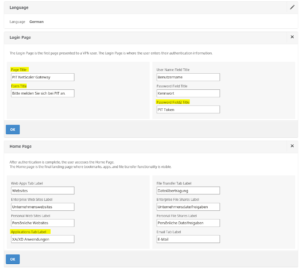
Der „Page Title“ definiert den Seitentitel, welcher im Browser im Tab dargestellt wird.
Der „Form Title“ ist die Aufforderung zur Anmeldung, welcher z.B. durch eine firmenspezifische Willkommensformel ersetzt werden kann.
Der „Password Field2 Title“ ist i.d.R. das Feld für die Tokeneingabe (z.B. RSA oder SafeWord).
Hinter dem „Applications Tab Label“ findet der Benutzer seine Applikationen und Desktops der XenApp/XenDesktop Umgebung.
Schritt 3 – Anpassung weiterer Textfelder in den Sprachdateien
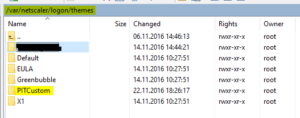
Unter /var/netscaler/logon/themes befinden sich sämtliche Themes, auch das vorher erstellte.
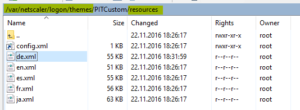
Unter /var/netscaler/logon/themes/ThemeName/resources sind die Sprachdateien zu finden.
In den einzelnen Dateien finden wir sämtliche Textfelder, welche wir nun zusätzlich zum GUI bzw. in anderen Sprachen anpassen können.
Schritt 4 – weiteres Customizing in der custom.css
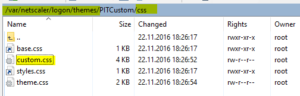
Im Ordner /var/netscaler/logon/themes/ThemeName/css finden wir u.a. die custom.css
In dieser können wir nun weitere Anpassungen der Formatierung analog dem Customizing von Storefront 3.x vornehmen.
Viel Spass beim Nachbauen :-)